Ora puoi organizzare le schede in gruppi utilizzando l’intelligenza artificiale in Chrome
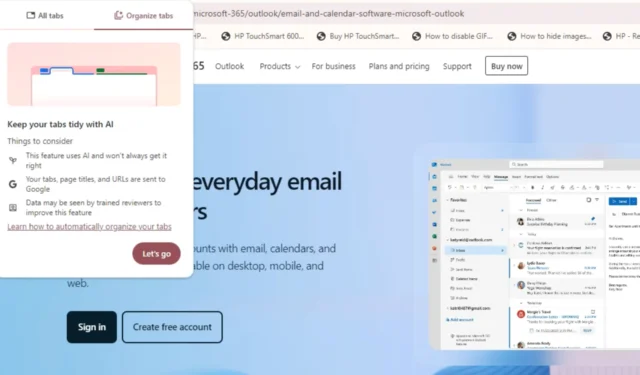
Google ha recentemente annunciato le sue funzionalità di intelligenza artificiale generativa per il browser Chrome, dove puoi creare temi, ottenere aiuto con la scrittura sul Web con la funzionalità Componi, ovvero la funzionalità Aiutami a scrivere, e organizzare le schede. Da non dimenticare, la ricerca nella cronologia basata sull’intelligenza artificiale. La possibilità di organizzare le schede utilizzando l’intelligenza artificiale da Ricerca schede è ora disponibile in Chrome Canary, ecco come puoi provarla ora.
Google Chrome offre già gruppi di schede su dispositivi desktop e mobili. Quindi l’organizzazione delle schede in gruppi deve essere eseguita manualmente dall’utente. Microsoft Edge consente già di organizzare schede simili in gruppi tramite AI, anche Google Chrome consente di farlo, sebbene in fasi iniziali e sia una funzionalità “AI sperimentale”.
Come Edge, Google Chrome vuole eliminare la fatica di creare manualmente gruppi di schede, invece, il browser raggrupperà automaticamente le schede simili e offrirà persino suggerimenti se non riesce a trovare gruppi di schede simili. Questa bella funzionalità chiamata “Organizzatore schede” è disponibile per essere provata in Chrome Canary con i rispettivi flag.
Come abilitare e utilizzare la funzionalità AI di Tab Organizer in Chrome
- Avvia l’ultima versione di Chrome Canary
- Visita chrome://flags
- Trova e abilita i seguenti flag correlati a “Organizzazione schede” e “Riorganizzazione schede”. Flag di organizzazione schede in Chrome: Organizzazione schede Impostazioni organizzazione schede Visibilità Organizzazione schede multiple Flag di riorganizzazione schede: Riorganizzazione schede Divisore riorganizzazione schede
- Riavvia Chrome.
Quando abiliti i flag di organizzazione delle schede, Chrome abilita “la funzionalità Gruppi di schede automatici, che può essere trovata all’interno della bolla Ricerca schede”, dopodiché puoi trovare e abilitare “Organizzatore schede” in “AI sperimentale”. Chrome offre anche “suggerimenti per gruppi di schede multipli per più gruppi di schede contemporaneamente”.
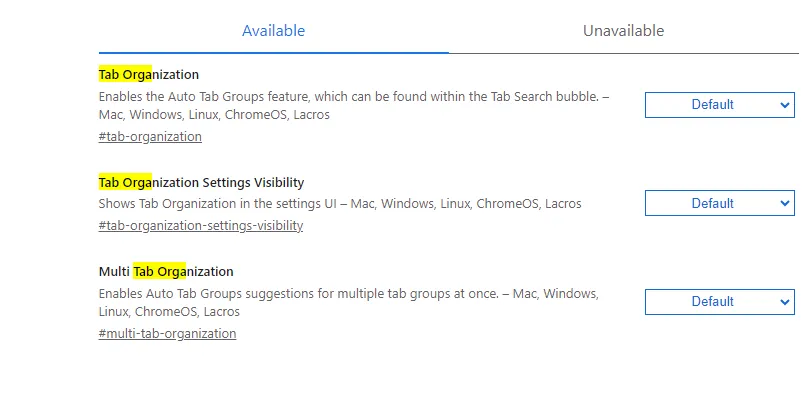
Quando abiliti i flag di riorganizzazione delle schede, Chrome offre “Suggerimenti di gruppi di schede automatici per l’aggiunta di schede a gruppi esistenti” e “Mostra un divisore nei suggerimenti di gruppi di schede automatici per i gruppi esistenti, indicando quali schede nel gruppo sono nuove”.
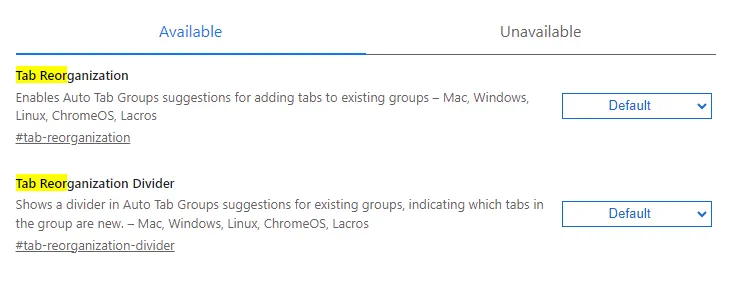

Ora, fai clic sull’icona di ricerca delle schede a sinistra, che puoi spostare a destra, e fai clic su “Organizza schede”. Chrome organizza le schede in gruppi rispettivi, altrimenti offre suggerimenti per creare uno o due gruppi da schede simili trovate.
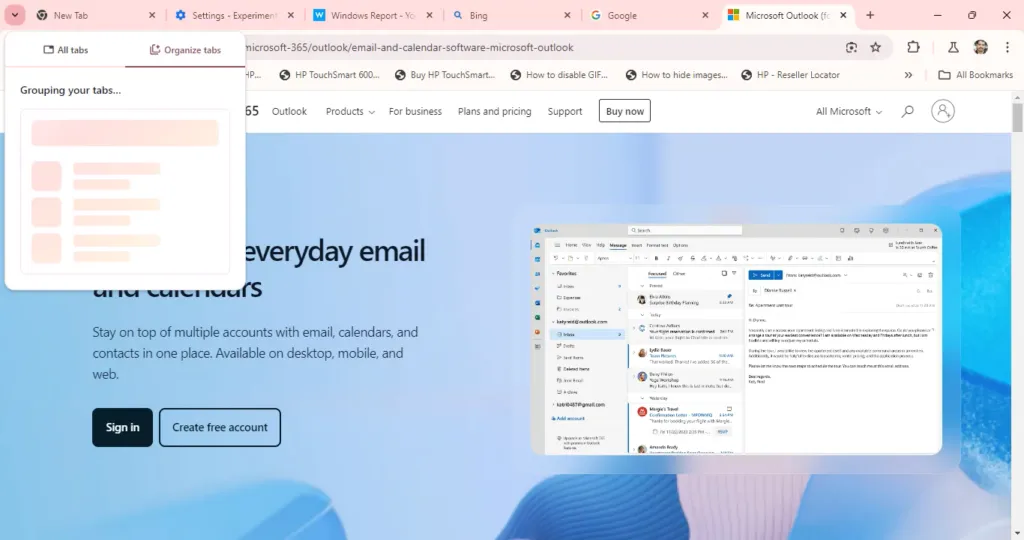
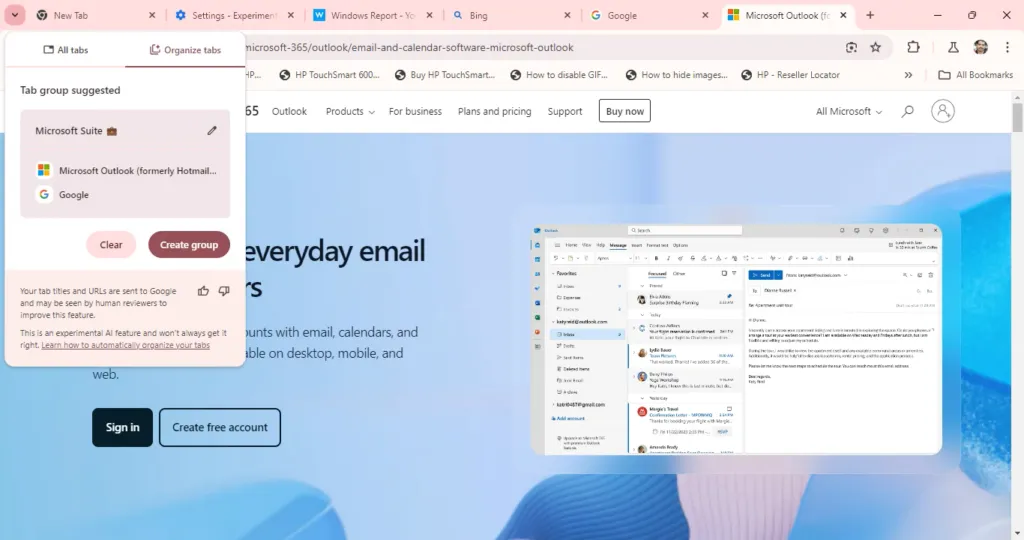
Puoi anche fare clic con il tasto destro su una scheda e selezionare “Organizza schede simili”. Quando Chrome non riesce a trovare schede simili ai gruppi, chiede di aggiornare o di riprovare più tardi.
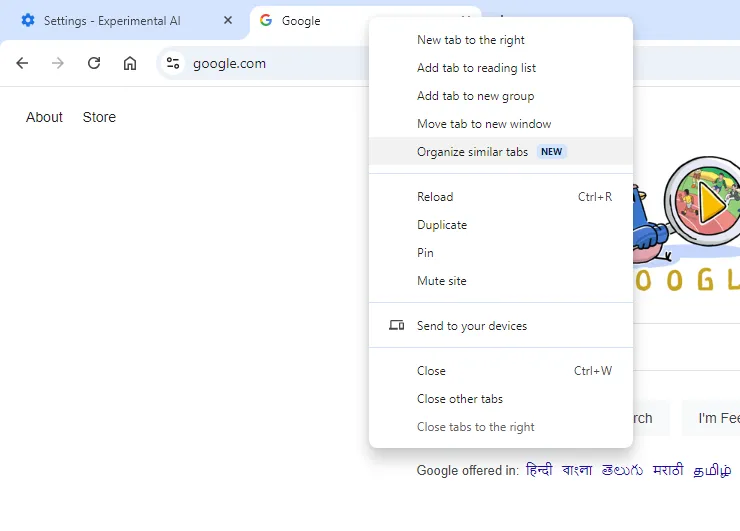
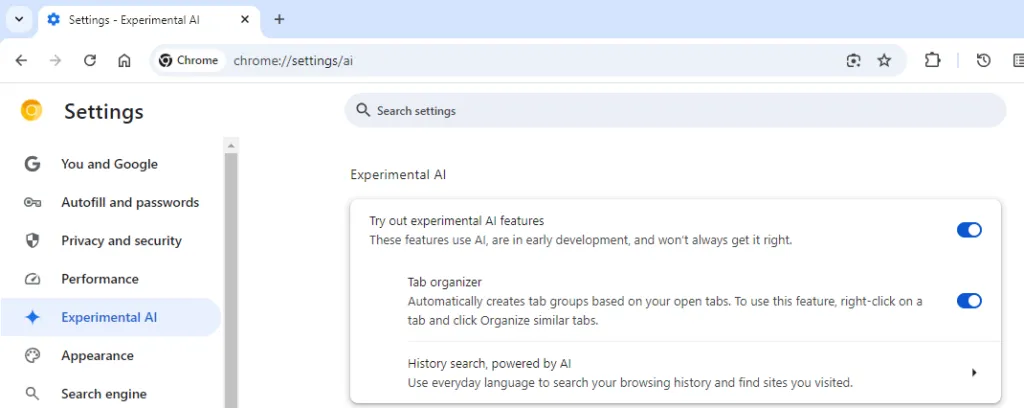
Quando provi la funzionalità Tab Organizer per la prima volta, Chrome ti avvisa che la funzionalità utilizza l’intelligenza artificiale e non sempre funziona correttamente. Le tue schede, i titoli delle pagine e gli URL vengono inviati a Google. Come la funzionalità History Search AI, i dati potrebbero essere visualizzati da revisori qualificati per migliorare le funzionalità, avverte Google.



Lascia un commento